Microsoft gần đây đã phát hành phiên bản ổn định của trình duyệt web Edge dựa trên Chromium mới cho Windows 10 và các nền tảng khác. Trình duyệt Edge dựa trên Chromium mới trông tự nhiên và hoạt động ít nhiều giống như Google Chrome.
Khi nói đến độ tin cậy, Microsoft Edge mới đạt điểm cao hơn, nhờ vào Chromium. Nhưng giống như bất kỳ phần mềm nào khác, nó không phải là không có vấn đề.
Nếu gặp sự cố với trình duyệt Edge, bạn có thể thử reset Edge về cài đặt mặc định. Nếu reset lại trình duyệt không giúp ích gì, bạn có thể cài đặt lại trình duyệt Edge để khắc phục sự cố. Không giống như phiên bản cũ của Edge, trình duyệt Edge dựa trên Chromium có thể được cài đặt lại.
Điều tốt nhất về Edge dựa trên Chromium là bạn có thể cài đặt lại trình duyệt mà không làm mất dữ liệu. Nghĩa là, bạn có thể giữ lại lịch sử duyệt web, mật khẩu và mục yêu thích/dấu trang trong khi cài đặt lại trình duyệt Edge.
Tuy nhiên, điều đáng chú ý là dữ liệu sẽ không được lưu giữ khi bạn cài đặt lại Edge trong macOS. Vì vậy, chỉ người dùng trên hệ điều hành Windows mới có thể cài đặt lại Edge mà không làm mất dữ liệu.
Hãy cài đặt lại trình duyệt Edge khi bạn cảm thấy trình duyệt chậm, không mở, không phản hồi, các tab gặp sự cố thường xuyên hoặc hiển thị bất kỳ lỗi nào khác.
Dưới đây là cách cài đặt lại trình duyệt Edge trong Windows 10 mà không làm mất dữ liệu.
Một số lưu ý quan trọng
- Phương pháp này chỉ hoạt động trên Windows 10 và các phiên bản cũ hơn. Cách này không thể áp dụng trên các nền tảng khác. Ngoài ra, phương pháp này có thể không hoạt động nếu Edge đã được gỡ cài đặt khỏi máy tính.
- Mặc dù Edge không xóa dữ liệu khi bạn cài đặt lại trên Windows 10, nhưng bạn vẫn nên sao lưu dữ liệu quan trọng như mật khẩu và mục yêu thích trước khi cài đặt lại để đề phòng.
- Bạn cũng có thể sử dụng phương pháp này để cập nhật thủ công trình duyệt Edge nếu Edge không tự động cập nhật.
Cài đặt lại trình duyệt Edge trong Windows 10 không mất dữ liệu
Bước 1: Tải xuống phiên bản mới nhất của file thiết lập Edge từ trang chính thức này.
Bước 2: Phần tốt nhất khi cài đặt lại Edge là bạn không cần gỡ trình duyệt Edge đã cài đặt. Theo Microsoft, bạn chỉ cần đóng trình duyệt Edge nếu nó đang chạy. Vì vậy, hãy đóng trình duyệt Edge.
Bước 3: Chạy file thiết lập đã tải xuống bằng cách nhấp đúp vào file. File cài đặt sẽ tải xuống tất cả các thứ cần thiết để cài đặt trình duyệt trên PC và cài đặt Edge.
Trong vài phút, việc cài đặt lại Edge sẽ hoàn tất.
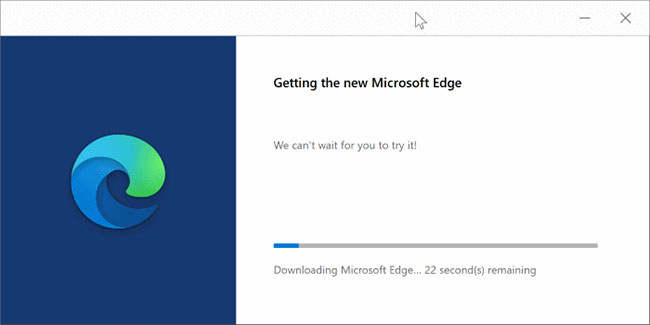
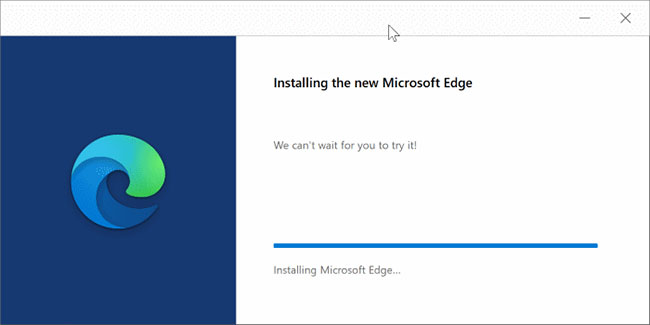
Bước 4: Bây giờ bạn có thể khởi chạy trình duyệt Edge và kiểm tra xem sự cố của bạn đã được giải quyết chưa.
 Công nghệ
Công nghệ  AI
AI  Windows
Windows  iPhone
iPhone  Android
Android  Học IT
Học IT  Download
Download  Tiện ích
Tiện ích  Khoa học
Khoa học  Game
Game  Làng CN
Làng CN  Ứng dụng
Ứng dụng 





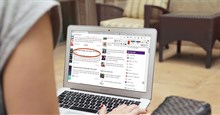


 Windows 11
Windows 11  Windows 10
Windows 10  Windows 7
Windows 7  Windows 8
Windows 8  Cấu hình Router/Switch
Cấu hình Router/Switch 









 Linux
Linux  Đồng hồ thông minh
Đồng hồ thông minh  macOS
macOS  Chụp ảnh - Quay phim
Chụp ảnh - Quay phim  Thủ thuật SEO
Thủ thuật SEO  Phần cứng
Phần cứng  Kiến thức cơ bản
Kiến thức cơ bản  Lập trình
Lập trình  Dịch vụ công trực tuyến
Dịch vụ công trực tuyến  Dịch vụ nhà mạng
Dịch vụ nhà mạng  Quiz công nghệ
Quiz công nghệ  Microsoft Word 2016
Microsoft Word 2016  Microsoft Word 2013
Microsoft Word 2013  Microsoft Word 2007
Microsoft Word 2007  Microsoft Excel 2019
Microsoft Excel 2019  Microsoft Excel 2016
Microsoft Excel 2016  Microsoft PowerPoint 2019
Microsoft PowerPoint 2019  Google Sheets
Google Sheets  Học Photoshop
Học Photoshop  Lập trình Scratch
Lập trình Scratch  Bootstrap
Bootstrap  Năng suất
Năng suất  Game - Trò chơi
Game - Trò chơi  Hệ thống
Hệ thống  Thiết kế & Đồ họa
Thiết kế & Đồ họa  Internet
Internet  Bảo mật, Antivirus
Bảo mật, Antivirus  Doanh nghiệp
Doanh nghiệp  Ảnh & Video
Ảnh & Video  Giải trí & Âm nhạc
Giải trí & Âm nhạc  Mạng xã hội
Mạng xã hội  Lập trình
Lập trình  Giáo dục - Học tập
Giáo dục - Học tập  Lối sống
Lối sống  Tài chính & Mua sắm
Tài chính & Mua sắm  AI Trí tuệ nhân tạo
AI Trí tuệ nhân tạo  ChatGPT
ChatGPT  Gemini
Gemini  Điện máy
Điện máy  Tivi
Tivi  Tủ lạnh
Tủ lạnh  Điều hòa
Điều hòa  Máy giặt
Máy giặt  Cuộc sống
Cuộc sống  TOP
TOP  Kỹ năng
Kỹ năng  Món ngon mỗi ngày
Món ngon mỗi ngày  Nuôi dạy con
Nuôi dạy con  Mẹo vặt
Mẹo vặt  Phim ảnh, Truyện
Phim ảnh, Truyện  Làm đẹp
Làm đẹp  DIY - Handmade
DIY - Handmade  Du lịch
Du lịch  Quà tặng
Quà tặng  Giải trí
Giải trí  Là gì?
Là gì?  Nhà đẹp
Nhà đẹp  Giáng sinh - Noel
Giáng sinh - Noel  Hướng dẫn
Hướng dẫn  Ô tô, Xe máy
Ô tô, Xe máy  Tấn công mạng
Tấn công mạng  Chuyện công nghệ
Chuyện công nghệ  Công nghệ mới
Công nghệ mới  Trí tuệ Thiên tài
Trí tuệ Thiên tài